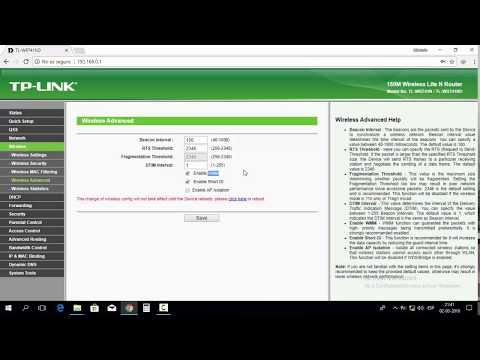אין בשוק הרבה מאוד מתאמי Wi-Fi עם ממשק PCI Express x1. אחד המתאמים הללו הוא TP-Link TL-WN781ND. דגם די פופולרי וזול. אפשרות טובה למחשבים נייחים. בנוסף, מתאמים כאלה אינם תופסים את יציאת ה- USB, שלעתים קרובות היא חסרה. כל מה שנדרש הוא יציאת PCI Express x1 בחינם בלוח האם של המחשב.
אבל משום מה אני אוהב יותר מתאמי USB. הם פשוטים במקצת. ניתן להעביר בקלות למחשב אחר, מחשב נייד או להשתמש בכבל מאריך כדי להעלות את המתאם גבוה יותר לקבלת פנים טובה יותר. מכיוון שבדרך כלל מותקנות יחידות מערכת על הרצפה, ואם היא רחוקה מהנתב, יתכן שיש קליטה לקויה. כתבתי על בחירת מתאמים למחשב אישי במאמר זה.

מפרטי TP-Link TL-WN781ND: מהירות Wi-Fi עד 150 Mbps, אנטנה חיצונית אחת, יש תמיכה ב- QSS. תמיכה גם בתפקוד אד-הוק. עם TL-WN781ND, אתה יכול לא רק לקבל Wi-Fi, אלא גם להפיץ אותו. השתמש במחשב שלך כנתב.
הסט כולל את מתאם ה- PCI Express עצמו, אנטנה, תיעוד ותקליטור עם דרייברים ותוכנות שירות.
התקנה ותצורה של TP-Link TL-WN781ND
אנחנו רק צריכים לחבר את מתאם ה- Wi-Fi ללוח האם, לדפוק את האנטנה ולהתקין את מנהל ההתקן. אלא אם כן Windows עצמו מתקין אותו. הרבה תלוי באיזו מערכת התקנתם. ב- Windows 10, סביר להניח שמנהל ההתקן של TL-WN781ND יותקן באופן אוטומטי.
וכך, כבה את המחשב, נתק את החשמל מיחידת המערכת ופתח אותו.
יציאת PCI Express x1 נראית כך:

אני מקווה שיש לך נמל כזה. אם לא, וכבר קנית מתאם, תצטרך לשנות אותו.
אנו מחברים את המתאם ליציאה זו.

אנחנו מתקנים את זה ומהדקים את האנטנה מבחוץ.

את כל. באפשרותך לסגור את יחידת המערכת, לחבר אותה ולהפעיל אותה.
אם יש לך Windows 10, סביר להניח שתוכל מיד להתחבר ל- Wi-Fi. מכיוון שהמערכת תתקין אוטומטית את מנהל ההתקן. ואם הכל עובד טוב, אין בעיות מהירות, אז אין צורך להתקין את מנהל ההתקן באופן ידני.
שימו לב לסמל החיבור בשורת ההודעות. אם יש מחוון רשת עם כוכבית, המשמעות היא שהמחשב רואה את הרשתות הזמינות לחיבור. אם יש סמל רשת אלחוטית עם צלב אדום, סביר להניח שהבעיה אינה במנהל ההתקן. או שפשוט אין רשתות זמינות, או שיש בעיה בשירות התצורה האוטומטית של WLAN. בדוק זאת על פי ההוראות. בדוק גם אם האנטנה ב- TP-Link TL-WN781ND מוברגת היטב.
ובכן, אם המערכת לא הצליחה להתקין את מנהלי ההתקנים באופן אוטומטי, יהיה עליכם לעזור לה.
מנהל התקן עבור TP-Link TL-WN781ND
האפשרות הקלה ביותר היא להתקין את מנהל ההתקן ואת כלי השירות (אין צורך להתקין אותו) מהדיסק הכלול. אבל זה לא תמיד אפשרי. וייתכן שיש מנהל התקן מיושן בדיסק. לכן עדיף להוריד אותו מאתר TP-Link.
ראשית, גלה את גרסת החומרה של המתאם שלך. זה מצוין על מדבקה על הקופסה עצמה. יש לי ver: 2.0
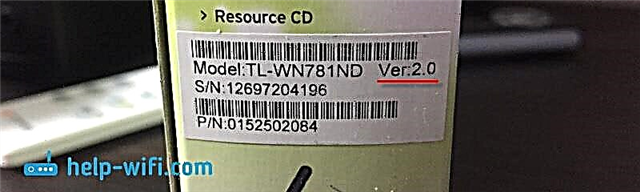
עליך להוריד את מנהל ההתקן מהאתר הרשמי: http://www.tp-linkru.com/download/TL-WN781ND.html#Driver
בחר את גרסת החומרה שלך.
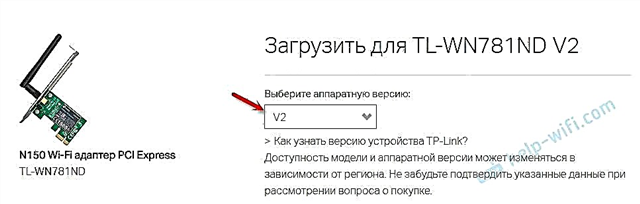
לאחר מכן הורד את מנהל ההתקן התואם את Windows המותקן במחשב שלך. שם, הטבלה מכילה את כל המידע עבור כל נהג.
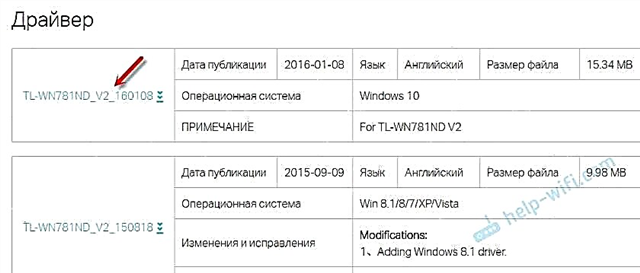
פתח את הארכיון שהורדת והפעל את קובץ ההתקנה Setup.exe. ופעל לפי הוראות ההתקנה. אתחל את המחשב והתחבר ל- Wi-Fi.
אם הארכיון אינו מכיל את קובץ ההתקנה Setup.exe, אלא רק כמה קבצים, ואז חילץ אותם לתיקייה, עבור אל מנהל ההתקנים, לחץ באמצעות לחצן העכבר הימני על המתאם (סביר להניח שזה יהיה כהתקן לא ידוע) ובחר "עדכן מנהל התקן". לאחר מכן, "חפש מנהלי התקנים במחשב זה" וציין את התיקיה עם מנהלי ההתקנים.
לאחר ההתקנה הכל אמור לעבוד. אם מנהל ההתקן מותקן, אך אין רשתות Wi-Fi זמינות, TP-Link TL-WN781ND אינו פועל ואינו רואה רשתות אלחוטיות, אז קודם כל אנו בודקים אם האנטנה קבועה למתאם ושירות הכוונה האוטומטית WLAN במחשב. נתתי קישור להוראה למעלה במאמר זה.
ניתן להגדיר את הפצת ה- Wi-Fi דרך TL-WN781ND על פי הוראות אלה: כיצד להפיץ את האינטרנט באמצעות מתאם Wi-Fi במחשב Windows 10.